Mengapa dan Bagaimana Cara Menonaktifkan Akun Facebook Secara Permanen
Diterbitkan: 2021-02-11Untuk sejumlah besar pengguna Facebook, jejaring sosial sangat penting untuk jadwal harian yang memungkinkan mereka untuk tetap berhubungan dengan orang yang dicintai, merencanakan acara dan menawarkan berbagi foto, acara & video. Bagi pengguna situs web yang berurutan, sulit untuk memahami mengapa seseorang menonaktifkan atau menghapus akun Facebook mereka secara permanen , namun, ada banyak alasan mengapa seseorang tidak lagi ingin berpartisipasi dalam jejaring sosial. Beberapa telah terdaftar di bawah ini dan ini adalah alasan paling umum.
Alasan Menonaktifkan Akun Facebook
• Privasi
Salah satu alasan mendasar pengguna Facebook menonaktifkan akun mereka adalah karena masalah privasi. Para pengguna ini mungkin tidak merasa bahwa Facebook mempertahankan privasi mereka sedemikian rupa sehingga mereka percaya, atau mungkin mereka mengalami masa-masa sulit dalam hidup mereka, misalnya, perpisahan, dan membutuhkan kesempatan yang ideal untuk diri mereka sendiri. Pengguna yang melanjutkan kehidupan pribadi, pada umumnya, mungkin merasa dikuasai oleh Facebook dan, tidak memiliki keinginan untuk berbagi kehidupan mereka sebanyak yang diinginkan Facebook, dapat dengan mudah menonaktifkan akun mereka.
• Pekerjaan
Pengguna dapat secara teratur menonaktifkan akun mereka karena masalah terkait pekerjaan. Salah satu ilustrasinya adalah pencari kerja, yang dapat menonaktifkan akunnya karena dia tidak perlu calon pemberi kerja menemukan profil Facebook-nya dan menggunakannya untuk menghakiminya. Ilustrasi lain tentang pengguna yang menonaktifkan karena pekerjaan mencakup seseorang yang pekerjaannya mengharapkan dia untuk tetap berada di bawah radar, misalnya, seorang polisi rahasia.
• Mengontrol Penggunaannya
Untuk pengguna tertentu, Facebook dapat memiliki sifat adiktif, misalnya, memeriksa Facebook sesekali untuk pembaruan status dari teman atau aplikasi Anda yang membuat Anda bertanya setiap jam untuk menerima manfaat. Para pengguna ini mungkin menemukan bahwa Facebook ikut campur dengan kehidupan sehari-hari mereka di mana hal itu mempengaruhi mereka secara berlawanan; jawaban bagi para pengguna ini adalah menonaktifkan akun mereka untuk menghilangkan daya pikat dari kehidupan mereka.
• Lanjutkan ke depan
Beberapa pengguna Facebook dapat menonaktifkan akun mereka pada dasarnya karena mereka melanjutkan dari layanan ke jejaring sosial lain. Misalnya, klien Facebook mungkin menemukan bahwa Twitter atau LinkedIn lebih sesuai dengan apa yang dia cari dan, alih-alih membuka akunnya, akan menonaktifkan akunnya saat dia melanjutkan ke jejaring sosial lain.
• Ketidakpercayaan terhadap Facebook
Sementara beberapa pengguna menonaktifkan akun mereka karena khawatir dengan bagaimana Facebook melindungi privasi mereka, untuk pengguna tertentu masalah ini berjalan lebih jauh dari itu: mereka tidak dapat membantu bertentangan dengan persyaratan layanan Facebook, mereka tidak mempercayai kebijakan Facebook dan pilihan yang mereka buat, dan mereka tidak setuju. dengan bagaimana Facebook memanfaatkan data mereka. Pengguna ini dapat menonaktifkan akun mereka sebagai perbedaan pendapat terhadap Facebook atau untuk tidak menjadi bagian dari layanan yang mereka benci.
Ini hanyalah beberapa alasan paling umum mengapa orang berniat untuk menonaktifkan akun Facebook mereka. Sementara sebagian besar dari kita telah menggunakan Facebook selama beberapa tahun, hanya beberapa dari kita yang menyadari bagaimana melakukannya dengan benar. Tapi itu tidak berarti Anda harus mulai khawatir. Melalui posting ini, Anda akan mengetahui tentang bagaimana Anda dapat menonaktifkan akun Facebook Anda. Ada dua cara untuk menonaktifkan akun Facebook Anda.
Cara Menonaktifkan atau Menghapus Akun Facebook di PC
Untuk menonaktifkan akun Facebook Anda di PC, Laptop atau Desktop, ikuti langkah-langkah yang diberikan di bawah ini.
• Masuk Facebook
Buka default atau browser apa pun, dan ketik https://www.facebook.com/ di bilah alamat yang terletak di bagian atas halaman, itu akan langsung membuka halaman Umpan Berita Facebook. Misalkan Anda belum masuk ke akun Facebook Anda; Anda harus memasukkan alamat email/nama pengguna dan kata sandi Anda di bidang yang diperlukan. Setelah berhasil memasukkan detail login Anda, klik tombol "Masuk" yang terletak di bawah tab kata sandi.
• Ketuk Menu Drop-down
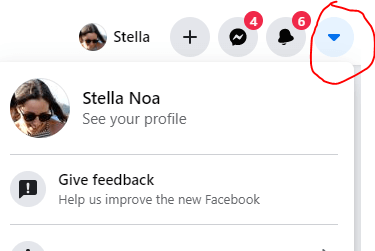
Saat Anda membuka halaman Umpan Berita Facebook, ketuk menu tarik-turun yang terletak di sudut kanan atas halaman. Anda akan melihat menu tarik-turun di dekat ikon tanda tanya di bagian atas.
• Ketuk Pengaturan & Privasi > Pengaturan
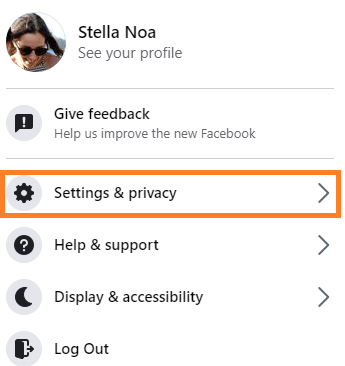
Mulai dari menu drop, Anda akan diprovokasi dengan opsi yang berbeda, dan di sana Anda harus memilih opsi "Pengaturan" yang terletak di atas opsi Log Out.
• Ketuk pada Tab Informasi Facebook
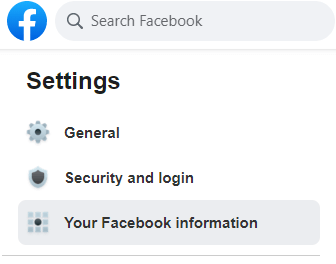
Jika Anda mengklik opsi "Pengaturan", Anda akan dialihkan ke halaman lain. Di sana, Anda harus memilih tab "Informasi Facebook Anda" yang terletak di bagian kiri atas halaman di atas tab privasi.
• Pilih Penonaktifan dan Penghapusan
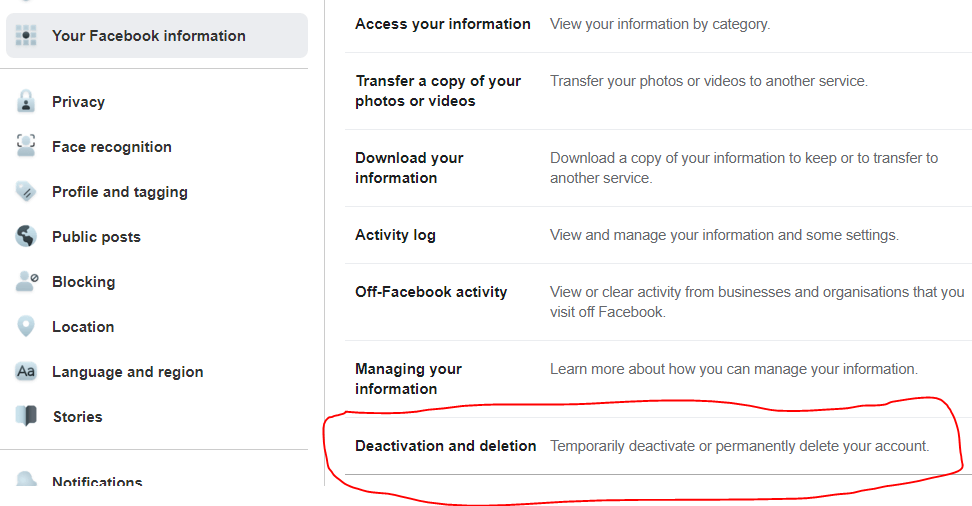
Tab data Facebook Anda akan membawa Anda ke halaman lain dengan banyak pilihan. Di sana, Anda harus memilih opsi "Penonaktifan atau penghapusan " untuk menyelesaikan tugas menonaktifkan akun Facebook atau penghapusan permanen. Ketika Anda mengklik opsi "Penonaktifan atau penghapusan", tab pegas akan muncul di layar Anda untuk petunjuk penting tertentu. Di tab pegas, Anda akan melihat dua opsi, Anda dapat menghapus akun Facebook Anda atau menonaktifkan akun Facebook Anda.
• Tandai Nonaktifkan Akun
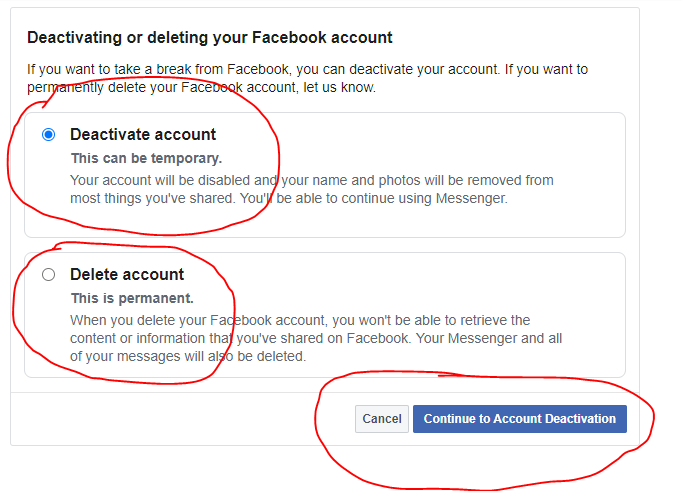
Sebelum memilih opsi Anda sesuai dengan kenyamanan, alami petunjuknya dengan hati-hati. Selanjutnya, dari tab pegas, tandai bidang Nonaktifkan Akun.
• Ketuk Lanjutkan ke Penonaktifan Akun (Anda dapat terus menggunakan Messenger)
Ketika Anda memilih bidang Penonaktifan akun, Anda akan menemukan opsi "Lanjutkan ke Penonaktifan Akun" yang terletak di kanan atas bawah tab pegas. Di sana Anda perlu mengetuk "Lanjutkan ke Penonaktifan Akun".
• Masukkan Kata Sandi Anda jika diminta
Saat Anda mengetuk opsi "Lanjutkan ke Penonaktifan Akun", Anda akan diminta untuk memasukkan kata sandi Facebook Anda secara efektif untuk melanjutkan metode ini. Masukkan kata sandi Facebook di tab yang diberikan.
• Ketuk Tombol Lanjutkan
Setelah memasuki bidang "Kata sandi Facebook", Anda perlu mengetuk "Pilihan Lanjutkan" yang terletak di sudut kanan bawah halaman. Jika Anda mengklik tab “Lanjutkan”, Anda akan dialihkan ke halaman lain, di mana akan muncul daftar alasan. Di sana, Anda harus memilih alasan yang tepat untuk meninggalkan akun Facebook.
• Pilih Alasan Keluar dari Akun Facebook
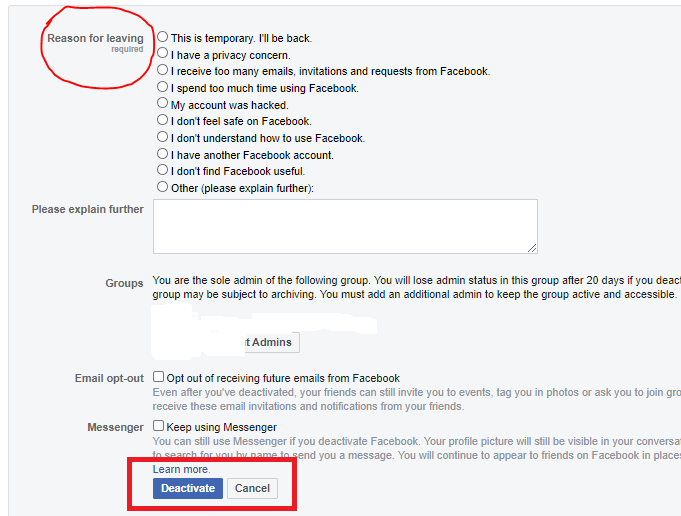
Anda dapat memilih alasan apa pun untuk penonaktifan akun Facebook, Jika Popup akan datang, tutup saja, periksa Messenger untuk tetap menggunakan setelah penonaktifan akun Facebook juga jika Anda tidak ingin mendapatkan email apa pun dari Facebook, periksa di Email opt -keluar.

• Ketuk Tombol Nonaktifkan
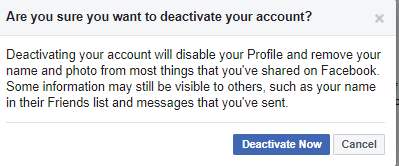
Saat Anda memilih alasan untuk menonaktifkan akun Anda, klik tombol “ Nonaktifkan ” yang terletak di sudut kiri bawah halaman. Saat Anda menekan tombol, tab pegas akan muncul dengan pesan yang menyatakan bahwa beberapa data Anda mungkin masih terlihat di Facebook. Ini juga akan berisi tombol "Nonaktifkan" dan "Batal". Ketuk tombol "Nonaktifkan" untuk menonaktifkan akun Facebook Anda. Apakah Anda yakin ingin menonaktifkan akun Anda? Klik Nonaktifkan Sekarang.
Pesan akan menunjukkan bahwa akun Anda telah dinonaktifkan.
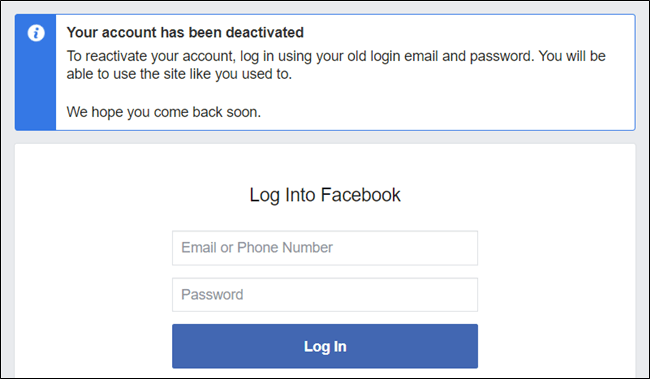
Untuk Bantuan Kunjungi Facebook : Bagaimana cara menonaktifkan sementara akun Facebook saya?
Bagaimana cara menghapus akun saya secara permanen?
Cara Menonaktifkan atau Menghapus Akun Facebook di Aplikasi Seluler (Android & Ios)
Untuk menonaktifkan atau menghapus akun Facebook Anda di aplikasi seluler Anda, ikuti langkah-langkah yang diberikan di bawah ini.
• Buka Aplikasi Facebook
Buka aplikasi smartphone Anda dan buka aplikasi Facebook, itu akan menjadi aplikasi biru kusam dengan sedikit 'f' putih. Ini akan langsung membuka Umpan Berita Facebook. Misalkan Anda sebelumnya tidak masuk ke akun Facebook Anda; Anda harus memberikan email/nama pengguna yang digunakan untuk memulai akun Facebook Anda. Setelah sekarang, masukkan kata sandi yang benar di bidang yang diberikan dan ketuk tab "Masuk". Misalkan Anda lupa kata sandi Facebook Anda, cukup atur ulang kata sandi Anda.
• Ketuk Ikon Hamburger
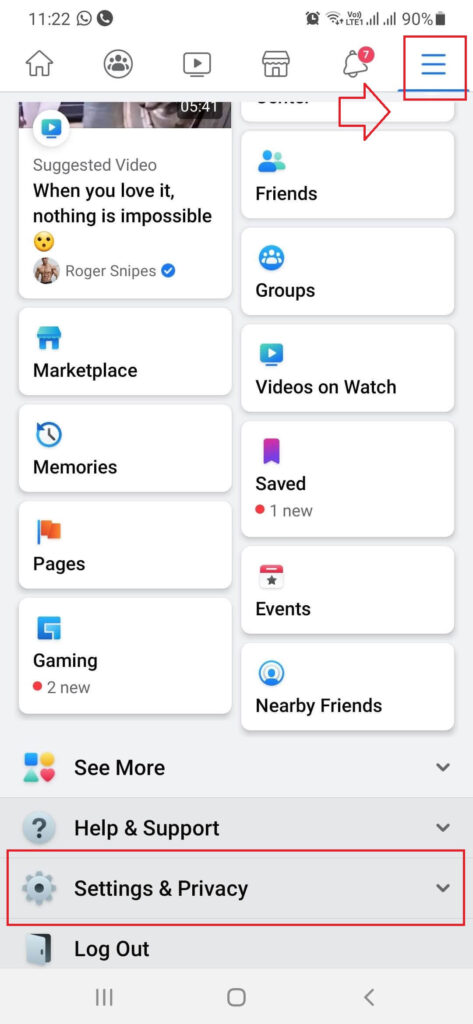
Dari halaman Kabar Beranda, ketuk ikon burger (ditampilkan dengan tiga garis datar) yang terletak di sudut kanan atas halaman.
• Ketuk Pengaturan dan Privasi
Saat Anda mengetuk menu Hamburger, tab pegas akan muncul dengan ikhtisar opsi. Di mana, Anda perlu melihat ke bawah dan mengetuk opsi "Pengaturan dan Privasi" yang terletak di bagian bawah tab pegas, di atas opsi "Keluar".
• Ketuk pada Pintasan Privasi

Mulai dari drop bolt (ditemukan di bagian kanan dari opsi Pengaturan dan Privasi) dengan daftar opsi, Anda harus memilih "Pintasan Privasi."
• Ketuk Hapus Akun dan Informasi Anda
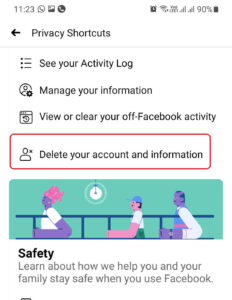
Ketika Anda mengetuk "Pintasan Privasi", Anda akan dijelajahi ke halaman lain, di mana Anda harus melihat ke bawah dan mengetuk Hapus Akun Anda dan informasi untuk teknik berikut.
• Tandai Nonaktifkan Akun
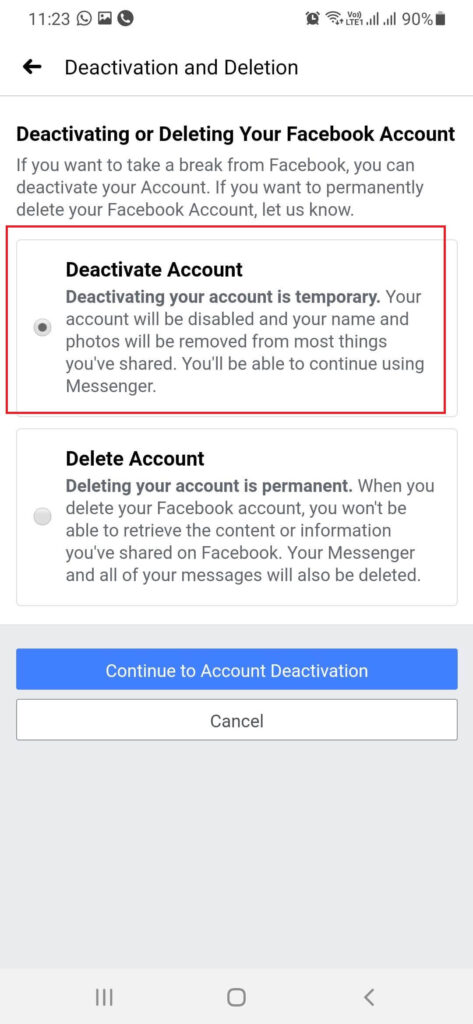
Jika Anda mengetuk "Hapus akun dan informasi Anda", Anda akan dialihkan ke halaman lain, di mana Anda akan mendapatkan dua opsi Nonaktifkan Akun dan Hapus Akun. Di sini, Anda perlu mengalami pedoman kritis sebelum menerima pilihan apa pun yang sesuai dengan kenyamanan Anda. Sekarang tandai opsi "Nonaktifkan Akun" untuk melanjutkan tindakan penonaktifan akun.
• Ketuk Lanjutkan ke Penonaktifan Akun
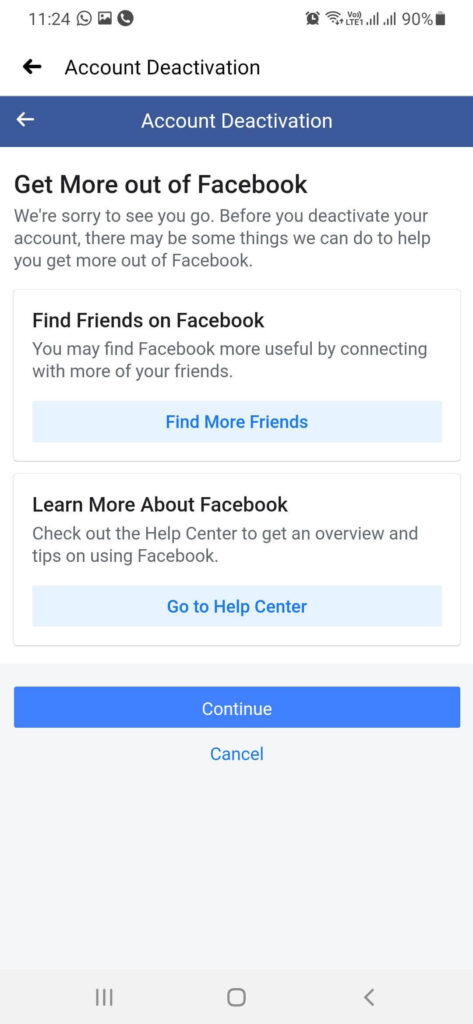
Saat Anda menandai opsi nonaktifkan akun, Anda akan menemukan dua opsi "Lanjutkan ke Penonaktifan Akun" dan "Batal." Ketuk opsi "Lanjutkan ke Penonaktifan Akun" yang terletak di bagian bawah halaman di atas tombol batal.
• Masukkan kembali Kata Sandi Anda
Saat ini, Anda perlu memasukkan kembali kata sandi Anda secara efektif di bidang yang diberikan dan ketuk tombol "Lanjutkan" yang terletak di bagian bawah halaman. Jika Anda lupa kata sandi Anda, ketuk opsi "Lupakan Kata Sandi" yang ada tepat di bawah opsi "lanjutkan" untuk mengatur ulang kata sandi Anda.
• Masukkan Alasan Anda Menonaktifkan
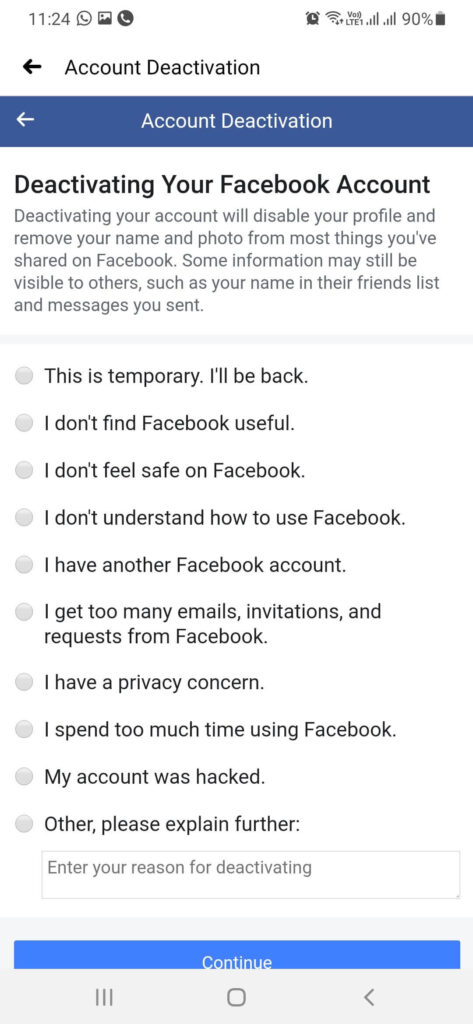
Dari daftar opsi, pilih alasan yang tepat mengapa Anda menonaktifkan akun Facebook Anda. Saat Anda memilih alasannya, Anda perlu mengetuk bagian bawah "Lanjutkan" yang terletak di bagian bawah halaman di atas opsi Batal.
• Ketuk Nonaktifkan Akun Saya
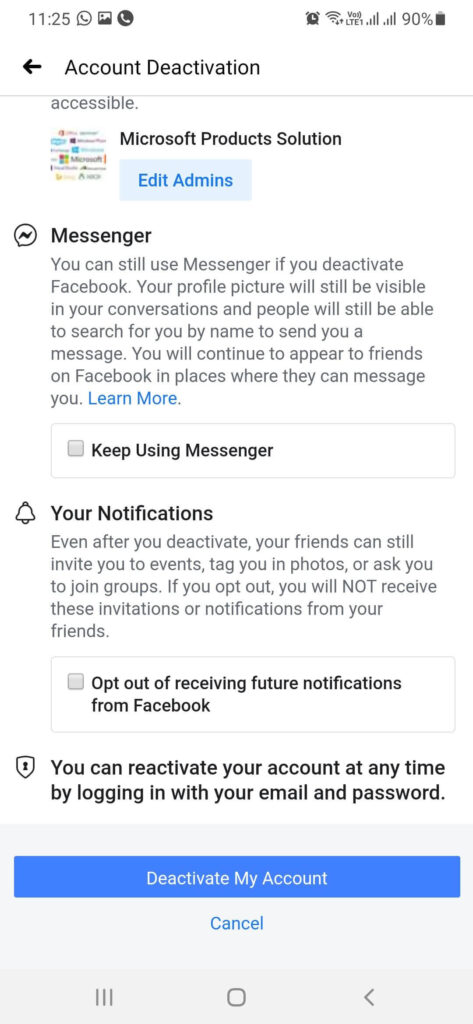
Jika Anda memilih alasan untuk menonaktifkan akun Anda, baca petunjuk dengan hati-hati sebelum melanjutkan langsung. Di sini, Anda perlu mengetuk opsi Nonaktifkan Akun Saya yang terletak di bagian bawah halaman. Jika Anda mengetuk "Nonaktifkan Akun Saya", tab muncul dengan pesan yang menyatakan bahwa beberapa data Anda mungkin masih terlihat di Facebook. Ini juga akan berisi tombol "Nonaktifkan" dan "Batal". Ketuk tombol "Nonaktifkan" untuk menonaktifkan akun Facebook Anda.
Apa Yang Terjadi Saat Akun Anda Dinonaktifkan?
- Tidak ada yang bisa melihat profil Facebook Anda.
- Admin grup dapat melihat postingan dan komentar Anda sebelumnya
- Jika Anda memilih messenger untuk aktif setelah login ke Messenger, itu akan tetap aktif.
Bagaimana cara menonaktifkan Messenger?
Untuk iPhone dan iPad
Dari Obrolan untuk membuka profil > Ketuk Pengaturan Akun > Di bawah Informasi Facebook Anda, ketuk Hapus Akun dan Informasi Anda. Ketuk Nonaktifkan & ikuti Instruksi. Untuk mengaktifkan kembali Messenger, masuk dengan nama pengguna dan kata sandi Anda
Untuk Android
Dari obrolan untuk membuka profil, Ketuk Hukum & Kebijakan, Ketuk Nonaktifkan Messenger Ketuk Nonaktifkan. Untuk mengaktifkan kembali Messenger, masuk dengan nama pengguna dan kata sandi Anda
FAQ. Menonaktifkan atau Menghapus Akun Anda
T. Apa perbedaan antara menonaktifkan dan menghapus akun saya?
Jwb. Jika Anda menonaktifkan akun Facebook Anda, Anda dapat mengaktifkannya kembali kapan pun Anda mau.
Jika Anda menghapus akun Facebook Anda, Anda tidak bisa kembali. Setelah meminta penghapusan, Facebook membutuhkan beberapa hari untuk menghapus akun Anda sepenuhnya, sementara itu jika Anda mau, Anda dapat masuk dan mendapatkan akses ke akun Anda.
T. Bagaimana cara menonaktifkan sementara akun Facebook saya?
Pengaturan & Privasi>Informasi Facebook Anda>Penonaktifan dan Penghapusan>Lanjutkan ke Proses Akun Penonaktifan Akun.
Ikuti langkah-langkah untuk menonaktifkan akun Ini akan menonaktifkan sementara akun Facebook Anda.
T. Saya menonaktifkan akun Facebook saya. Bagaimana cara mengaktifkannya kembali?
Sederhana saja, Anda dapat mengaktifkan kembali akun Anda hanya dengan masuk kembali dengan kredensial yang sama.
T. Bagaimana cara menghapus akun Facebook saya secara permanen?
Pengaturan>Informasi Facebook Anda>Penonaktifan dan Penghapusan>Hapus Akun Secara Permanen>Lanjutkan.
Cukup ikuti proses di atas dan pilih hapus akun.
T. Dapatkah saya membatalkan penghapusan akun saya?
Dalam 30 hari sejak Anda memulai penghapusan, Anda dapat membatalkan penghapusan akun, masuk kembali, dan mengakses akun Anda.
T. Dapatkah saya menghapus akun teman atau anggota keluarga yang tidak mampu secara medis?
Ya, Anda bisa, ajukan permintaan di sini.
Baca selengkapnya:
Cara Menghapus Telegram
Cara Memulihkan Akun Instagram yang Dihapus
20 Aplikasi Media Sosial Teratas – Edisi 2021
